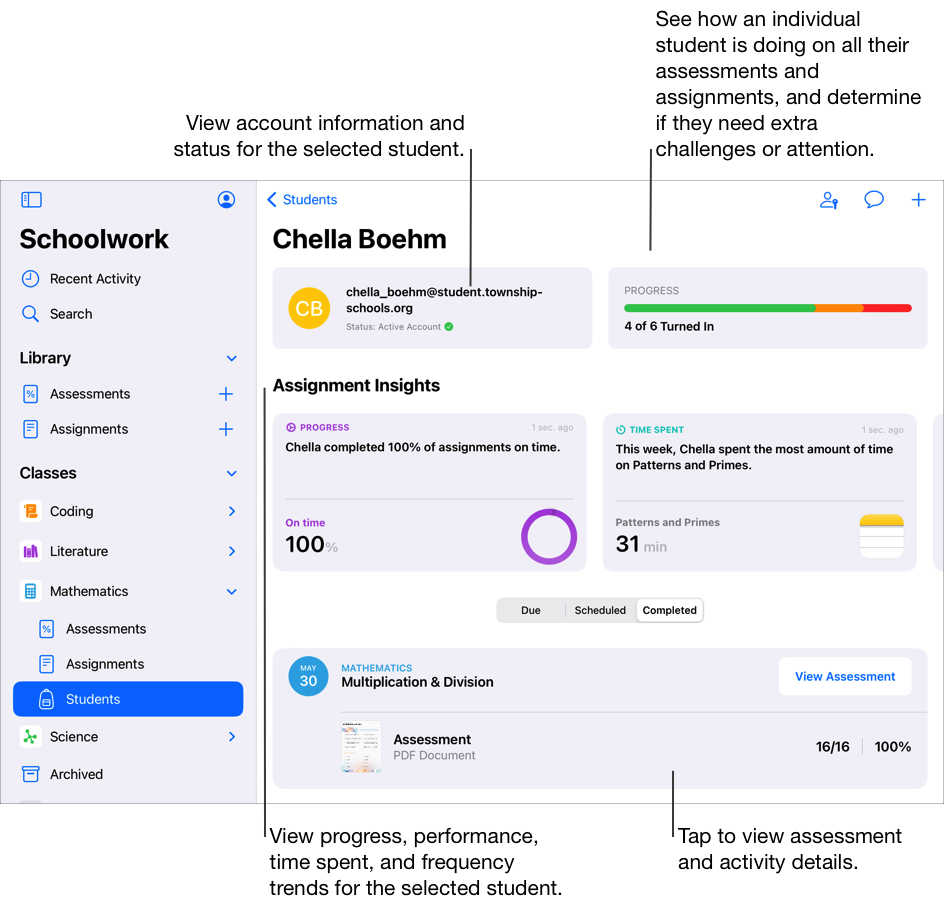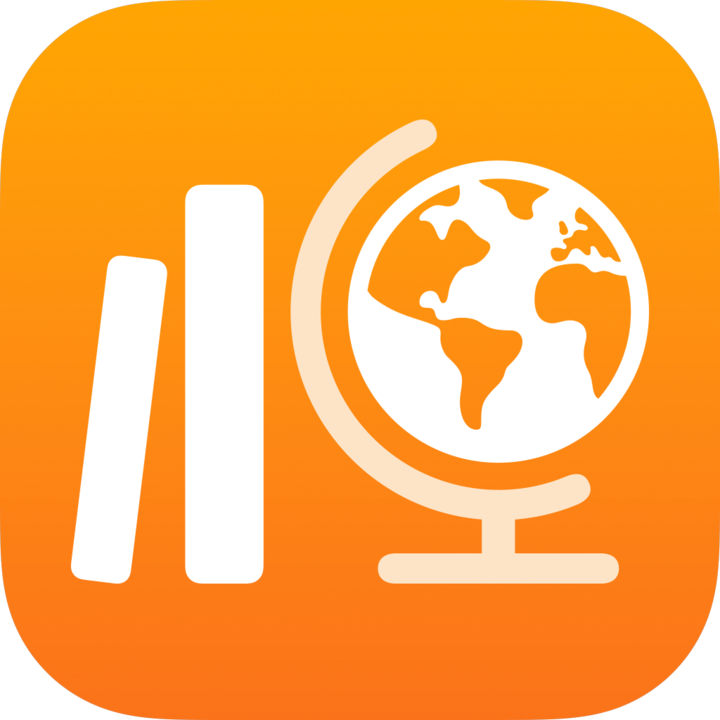
Mengenai kelas, tugas, penilaian, dan murid di Schoolwork
Schoolwork akan secara otomatis mengisi bar samping dengan semua kelas Apple School Manager Anda. Jika administrator TI sekolah menetapkan Anda hak istimewa “Membuat, mengedit, dan menghapus kelas” di Apple School Manager, Anda juga dapat menambahkan, mengedit, menghapus dan mengarsipkan, serta menghapus kelas di dalam Schoolwork. Jika kelas tidak ditampilkan di bar samping atau jika Anda ingin mengubah informasi guru atau murid, hubungi administrator TI sekolah Anda.
Tugas memberikan Anda cara untuk berbagi informasi atau aktivitas pekerjaan rumah dengan murid. Misalnya, Anda dapat mengirimkan tugas kepada murid dan seluruh kelas dengan berisi petunjuk untuk menonton film yang dilampirkan, mengirimkan esai, atau menyelesaikan aktivitas dalam app yang menyediakan kemajuan murid. Penilaian memberikan Anda cara untuk mengukur pemahaman murid terhadap konsep, topik, atau pelajaran, dan dengan cepat memvalidasi strategi pengajaran dan sumber daya Anda untuk pengajaran mendatang.
Schoolwork menampilkan informasi kelas, tugas, penilaian, dan murid dalam berbagai tampilan:
Aktivitas Terbaru: Gunakan Aktivitas Terbaru untuk mengakses tugas dan penilaian di semua kelas.
Penilaian: Gunakan Penilaian untuk melihat penilaian di semua kelas.
Tugas: Gunakan Tugas untuk melihat tugas di semua kelas.
[nama kelas]: Gunakan [nama kelas] untuk mengakses tugas dan penilaian yang terasosiasi dengan kelas yang dipilih serta murid di kelas.
Diarsipkan: Gunakan arsip kelas untuk mengakses salinan tugas dan penilaian dari kelas yang dihapus dari Schoolwork atau Apple School Manager.
Dalam tampilan, Anda dapat memfilter berdasarkan Draf, Diimpor, Dijadwalkan, Terkirim, Selesai, dan Favorit. Item yang dipin selalu tampil di bagian atas tampilan.
Catatan:
Informasi guru dan murid di Apple School Manager akan secara otomatis diselaraskan dengan Schoolwork. Saat murid masuk atau keluar dari kelas di Apple School Manager, pembaruan akan ditampilkan di Schoolwork.
Anda dapat melihat status Schoolwork di bagian bawah bar samping dan menggeser ke bawah di bar samping, Aktivitas Terbaru, atau tampilan kelas untuk memperbarui konten Schoolwork dan pesan status.
Fokus pada satu kelas
Gunakan bar samping Schoolwork untuk melihat semua kelas, lalu ketuk [nama kelas] untuk berfokus pada kelas tertentu. Jika Anda, rekan guru, atau administrator TI sekolah mengeluarkan kelas dari Schoolwork atau Apple School Manager, Anda akan melihat arsip kelas yang bersangkutan.
Di app Schoolwork
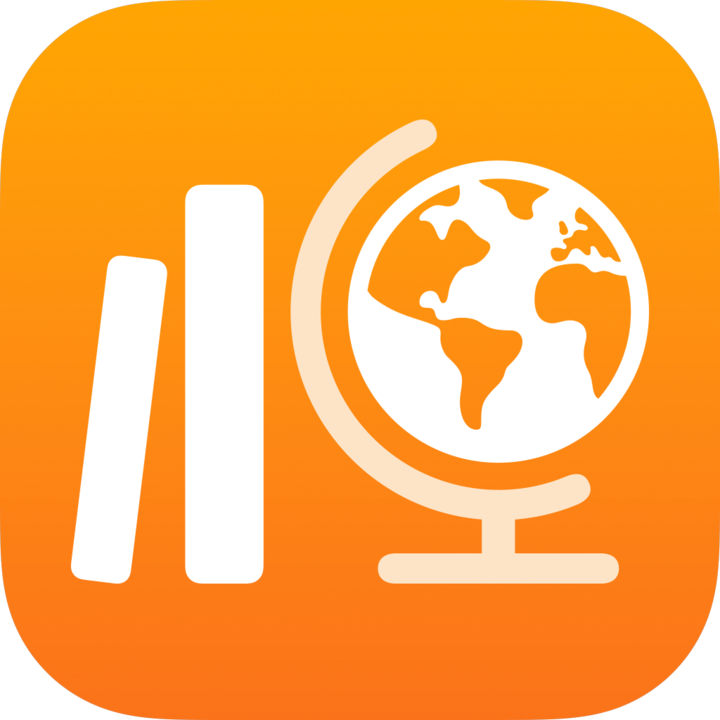 , ketuk [nama kelas] di bar samping.
, ketuk [nama kelas] di bar samping.Saat murid melakukan aktivitas, Anda dapat melihat kemajuan seluruh kelas dan menentukan murid yang mungkin memerlukan tantangan atau perhatian tambahan. Anda juga dapat melihat murid mana yang mengumpulkan penilaiannya, sehingga membantu Anda memvalidasi strategi pengajaran dan sumber daya untuk pengajaran di masa mendatang.
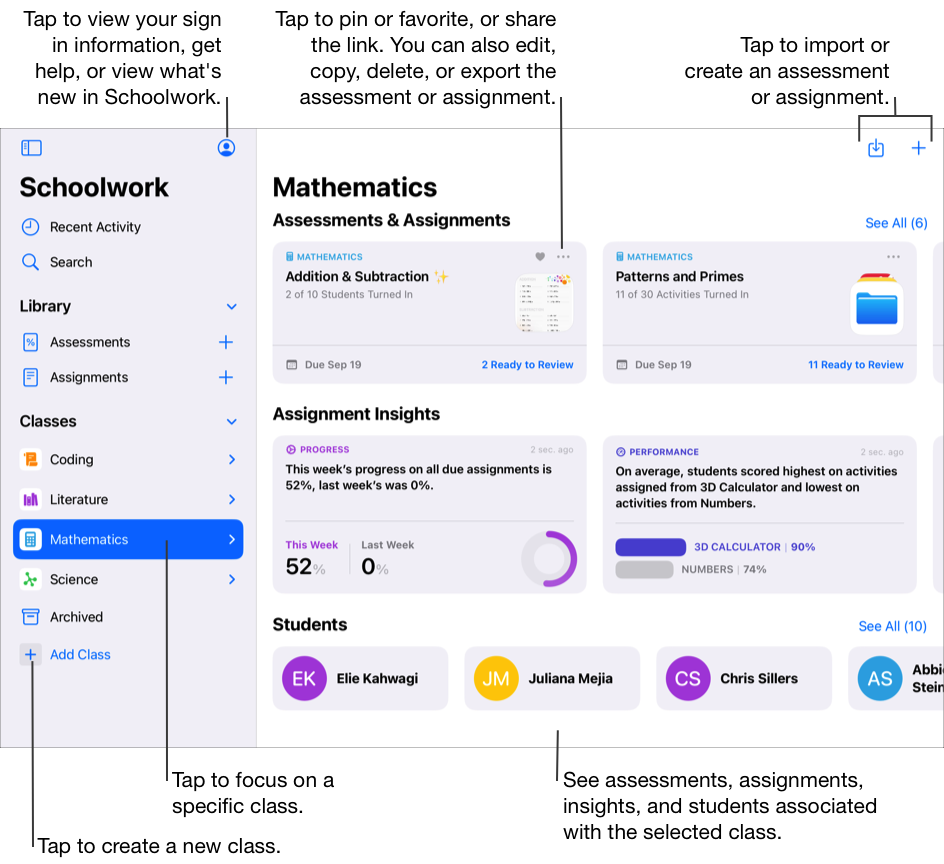
Fokus pada tugas
Menggunakan Tugas di bar samping untuk melihat semua tugas di seluruh kelas Anda. Anda dapat memfilter tampilan Tugas berdasarkan Draf, Diimpor, Dijadwalkan, Terkirim, Selesai, dan Favorit. Tugas yang dipin selalu muncul di bagian atas tampilan.
Untuk membuat tugas baru, ketuk ![]() di samping Tugas di bar samping. Untuk mengimpor tugas dari app pihak ketiga, sistem manajemen pembelajaran, atau tugas Schoolwork yang dibagikan guru lain kepada Anda, ketuk Tugas di bar samping, lalu ketuk
di samping Tugas di bar samping. Untuk mengimpor tugas dari app pihak ketiga, sistem manajemen pembelajaran, atau tugas Schoolwork yang dibagikan guru lain kepada Anda, ketuk Tugas di bar samping, lalu ketuk  di sudut kanan atas.
di sudut kanan atas.
Di app Schoolwork
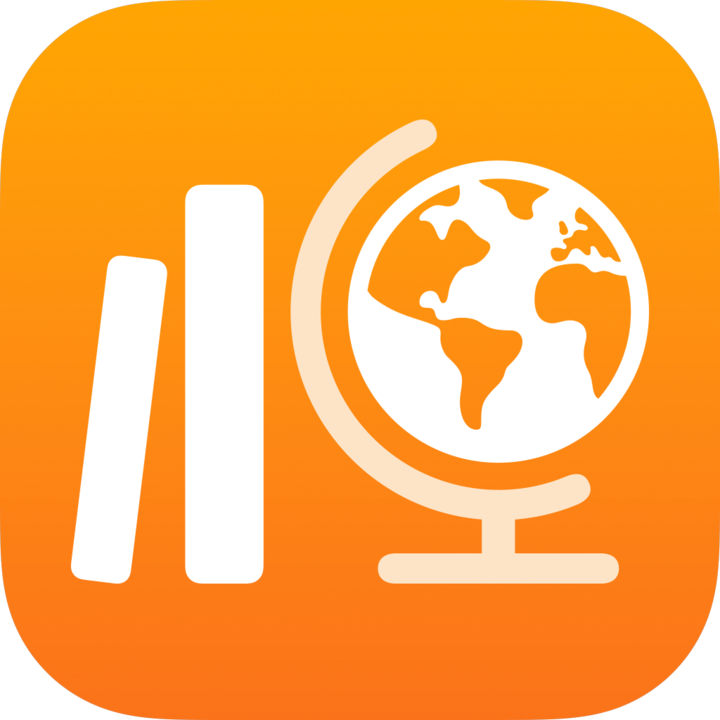 , ketuk Tugas di bar samping.
, ketuk Tugas di bar samping.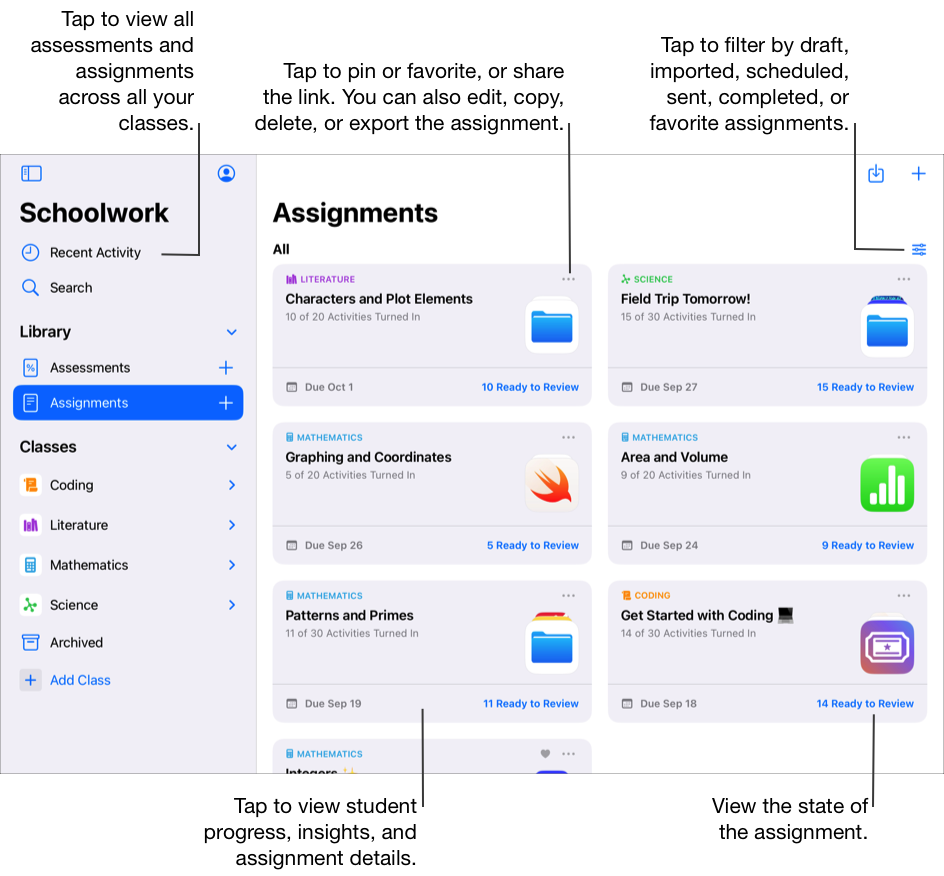
Fokus pada penilaian
Menggunakan Penilaian di bar samping untuk melihat semua penilaian di seluruh kelas Anda. Anda dapat memfilter tampilan Penilaian berdasarkan Draf, Diimpor, Dijadwalkan, Terkirim, Selesai, dan Favorit. Penilaian yang dipin selalu tampil di bagian atas tampilan.
Untuk membuat penilaian baru, ketuk ![]() di samping Penilaian di bar samping. Untuk mengimpor penilaian dari app pihak ketiga, sistem manajemen pembelajaran, atau tugas Schoolwork yang dibagikan guru lain kepada Anda, ketuk Penilaian di bar samping, lalu ketuk
di samping Penilaian di bar samping. Untuk mengimpor penilaian dari app pihak ketiga, sistem manajemen pembelajaran, atau tugas Schoolwork yang dibagikan guru lain kepada Anda, ketuk Penilaian di bar samping, lalu ketuk  di sudut kanan atas.
di sudut kanan atas.
Di app Schoolwork
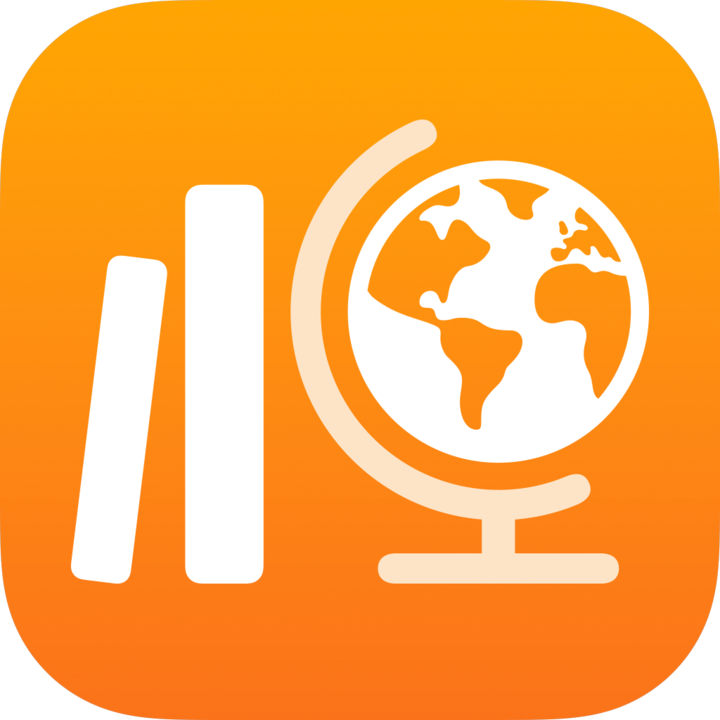 , ketuk Penilaian di bar samping.
, ketuk Penilaian di bar samping.
Fokus pada Murid
Gunakan tampilan kemajuan murid untuk berfokus pada kinerja murid Anda, tugas, aktivitas, dan penilaian. Setelah mengamati kemajuan murid, Anda dapat menyesuaikan aktivitas berdasarkan kebutuhan murid.
Di app Schoolwork
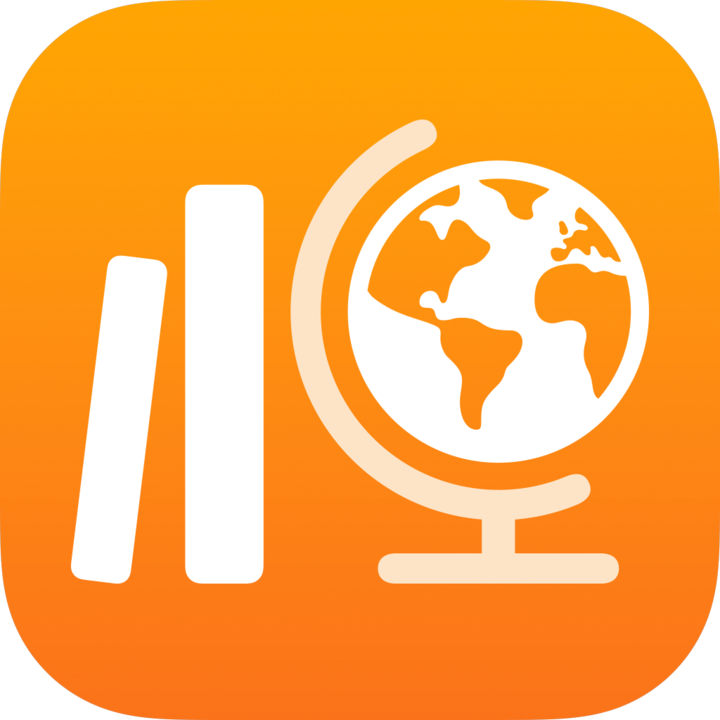 , ketuk kelas di bar samping, ketuk Murid, lalu ketuk murid.
, ketuk kelas di bar samping, ketuk Murid, lalu ketuk murid.